Wix Media: creare immagini con il Generatore immagini IA di Wix
5 min
In questo articolo:
- Generare immagini
- FAQ
Con il Generatore immagini IA di Wix, puoi creare contenuti personalizzati e di alta qualità in modo semplice e veloce. Scrivendo prompt ben strutturati e applicando lo stile che preferisci per l'immagine, puoi generare più versioni di un'immagine e aggiungerla al tuo sito.
Importante:
Questa funzionalità non è attualmente disponibile per tutti gli utenti.
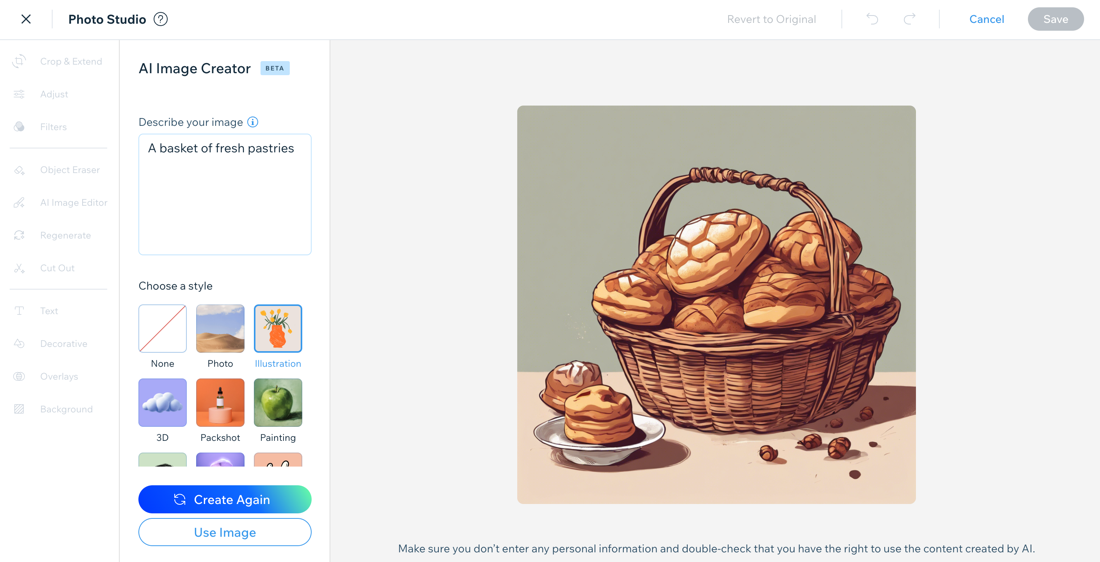
Lo sapevi?
Puoi sfruttare la potenza del nostro AI website builder per creare un sito unico, su misura per le esigenze del tuo business.
Generare immagini
Genera immagini direttamente dal tuo Editor o dal tuo dispositivo mobile. Tutte le immagini generate dall'IA che salvi vengono aggiunte automaticamente alla cartella File del sito nel tuo Gestore media.
Per generare immagini:
Editor Wix
Editor Studio
App Wix
App Wix Studio
- Vai all'Editor
- Clicca su Media
 sul lato sinistro dell'Editor
sul lato sinistro dell'Editor - Clicca su Photo Studio
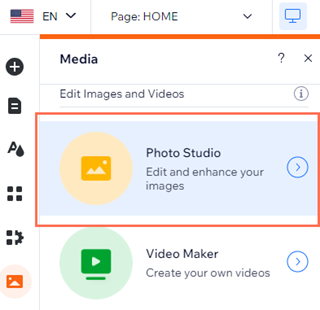
- Clicca su Crea immagini con l'IA
- Inserisci la tua richiesta nel campo Descrivi la tua immagine
- Clicca su uno stile per l'immagine sotto Scegli uno stile
- Clicca su Crea immagine
- (Facoltativo) Clicca su Crea di nuovo per generare un'altra immagine. Puoi anche selezionare un altro stile e cliccare su Crea immagine per generare una nuova immagine con lo stesso prompt
- Quando sei soddisfatto dell'immagine, clicca su Usa immagine
- (Facoltativo) Modifica ulteriormente l'immagine, se necessario
- Clicca su Salva
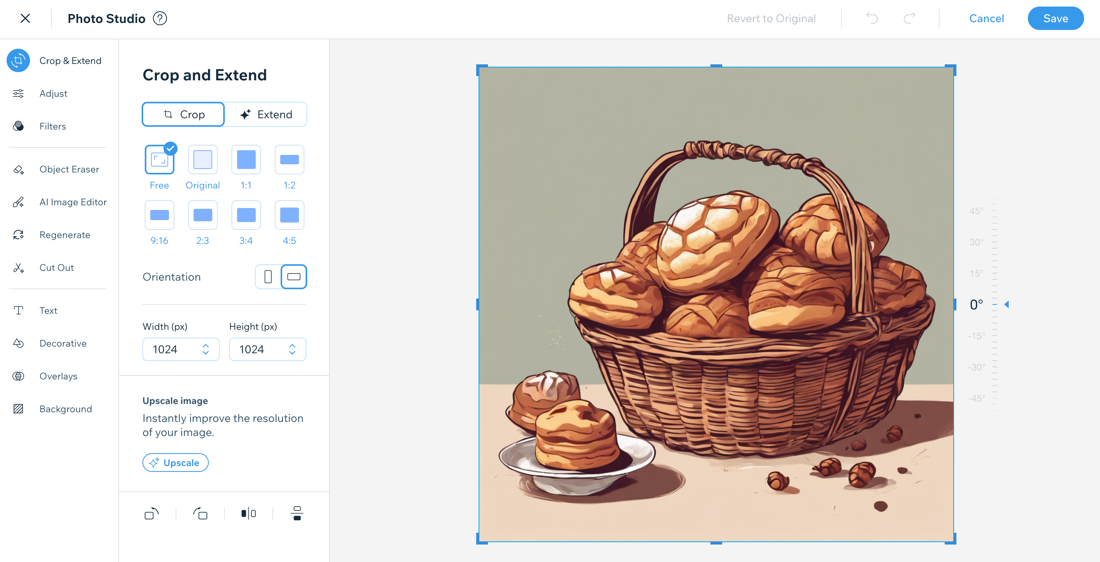
Suggerimenti per la scrittura dei prompt:
Un ottimo prompt porta ai migliori risultati per la generazione delle immagini. Quando scrivi il tuo prompt, è importante considerare la sua struttura, la lingua utilizzata e i dettagli da includere.
Scopri di più sui nostri suggerimenti e sulle linee guida per scrivere ottimi prompt.
FAQ
Clicca su una domanda qui sotto per saperne di più su come generare immagini con il Generatore immagini IA di Wix:
Posso salvare o tornare alle varianti dell'immagine precedenti?
Posso visualizzare una cronologia dei miei prompt?
C'è un limite al numero di immagini che posso creare con il Generatore immagini IA di Wix?
Come posso creare un logo per la mia attività?

